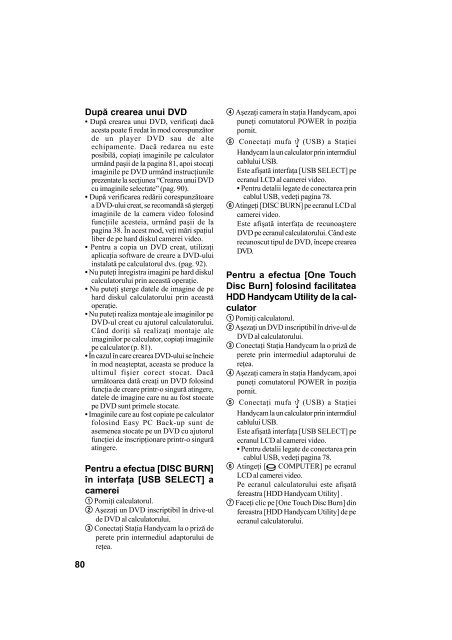Sony DCR-SR32E - DCR-SR32E Mode d'emploi Roumain
Sony DCR-SR32E - DCR-SR32E Mode d'emploi Roumain
Sony DCR-SR32E - DCR-SR32E Mode d'emploi Roumain
Create successful ePaper yourself
Turn your PDF publications into a flip-book with our unique Google optimized e-Paper software.
Dupã crearea unui DVD<br />
• Dupã crearea unui DVD, verificaþi dacã<br />
acesta poate fi redat în mod corespunzãtor<br />
de un player DVD sau de alte<br />
echipamente. Dacã redarea nu este<br />
posibilã, copiaþi imaginile pe calculator<br />
urmând paºii de la pagina 81, apoi stocaþi<br />
imaginile pe DVD urmând instrucþiunile<br />
prezentate la secþiunea “Crearea unui DVD<br />
cu imaginile selectate” (pag. 90).<br />
• Dupã verificarea redãrii corespunzãtoare<br />
a DVD-ului creat, se recomandã sã ºtergeþi<br />
imaginile de la camera video folosind<br />
funcþiile acesteia, urmând paºii de la<br />
pagina 38. În acest mod, veþi mãri spaþiul<br />
liber de pe hard diskul camerei video.<br />
• Pentru a copia un DVD creat, utilizaþi<br />
aplicaþia software de creare a DVD-ului<br />
instalatã pe calculatorul dvs. (pag. 92).<br />
• Nu puteþi înregistra imagini pe hard diskul<br />
calculatorului prin aceastã operaþie.<br />
• Nu puteþi ºterge datele de imagine de pe<br />
hard diskul calculatorului prin aceastã<br />
operaþie.<br />
• Nu puteþi realiza montaje ale imaginilor pe<br />
DVD-ul creat cu ajutorul calculatorului.<br />
Când doriþi sã realizaþi montaje ale<br />
imaginilor pe calculator, copiaþi imaginile<br />
pe calculator (p. 81).<br />
• În cazul în care crearea DVD-ului se încheie<br />
în mod neaºteptat, aceasta se produce la<br />
ultimul fiºier corect stocat. Dacã<br />
urmãtoarea datã creaþi un DVD folosind<br />
funcþia de creare printr-o singurã atingere,<br />
datele de imagine care nu au fost stocate<br />
pe DVD sunt primele stocate.<br />
• Imaginile care au fost copiate pe calculator<br />
folosind Easy PC Back-up sunt de<br />
asemenea stocate pe un DVD cu ajutorul<br />
funcþiei de inscripþionare printr-o singurã<br />
atingere.<br />
Pentru a efectua [DISC BURN]<br />
în interfaþa [USB SELECT] a<br />
camerei<br />
1 Porniþi calculatorul.<br />
2 Aºezaþi un DVD inscriptibil în drive-ul<br />
de DVD al calculatorului.<br />
3 Conectaþi Staþia Handycam la o prizã de<br />
perete prin intermediul adaptorului de<br />
reþea.<br />
4 Aºezaþi camera în staþia Handycam, apoi<br />
puneþi comutatorul POWER în poziþia<br />
pornit.<br />
5 Conectaþi mufa (USB) a Staþiei<br />
Handycam la un calculator prin intermdiul<br />
cablului USB.<br />
Este afiºatã interfaþa [USB SELECT] pe<br />
ecranul LCD al camerei video.<br />
• Pentru detalii legate de conectarea prin<br />
cablul USB, vedeþi pagina 78.<br />
6 Atingeþi [DISC BURN] pe ecranul LCD al<br />
camerei video.<br />
Este afiºatã interfaþa de recunoaºtere<br />
DVD pe ecranul calculatorului. Când este<br />
recunoscut tipul de DVD, începe crearea<br />
DVD.<br />
Pentru a efectua [One Touch<br />
Disc Burn] folosind facilitatea<br />
HDD Handycam Utility de la calculator<br />
1 Porniþi calculatorul.<br />
2 Aºezaþi un DVD inscriptibil în drive-ul de<br />
DVD al calculatorului.<br />
3 Conectaþi Staþia Handycam la o prizã de<br />
perete prin intermediul adaptorului de<br />
reþea.<br />
4 Aºezaþi camera în staþia Handycam, apoi<br />
puneþi comutatorul POWER în poziþia<br />
pornit.<br />
5 Conectaþi mufa (USB) a Staþiei<br />
Handycam la un calculator prin intermdiul<br />
cablului USB.<br />
Este afiºatã interfaþa [USB SELECT] pe<br />
ecranul LCD al camerei video.<br />
• Pentru detalii legate de conectarea prin<br />
cablul USB, vedeþi pagina 78.<br />
6 Atingeþi [ COMPUTER] pe ecranul<br />
LCD al camerei video.<br />
Pe ecranul calculatorului este afiºatã<br />
fereastra [HDD Handycam Utility] .<br />
7 Faceþi clic pe [One Touch Disc Burn] din<br />
fereastra [HDD Handycam Utility] de pe<br />
ecranul calculatorului.<br />
80